Отключение безлимитного интернета
Безлимитный трафик предоставляется в рамках услуги «Интернет на день». Если на вашем номере МТС была активирована функция безлимитного интернета, то отключить её можно через USSD-запрос: *111*67# или СМС-сообщение с текстом «670» (без кавычек), отправленное на номер 111.
В отличие от многих других функций, обеспечивающих абонента интернетом и отключающихся сразу же после исчерпания лимита, данная услуга обнуляется по истечении 24-х часов и в новые сутки снова начисляет трафик, соответственно каждый день списывается абонентская плата. Поэтому, если эта функция вам больше не нужна, отключите её как можно скорее для остановки списания средств с баланса телефона.
Отключаем интернет на «десятке»
Отключение интернета на Windows 10 ничем принципиальным не отличается от подобной процедуры для других ОС этого семейства, и зависит в первую очередь от типа соединения — кабельного или беспроводного.
Вариант 1: Подключение по Wi-Fi
Беспроводное соединение намного удобнее подключения по Ethernet, и для некоторых компьютеров (в частности, некоторых современных ноутбуков) является единственным доступным.
Способ 1: Значок в трее Основной метод отключения от беспроводного соединения представляет собой задействование штатного списка сетей Wi-Fi.
- Взгляните на системный трей, расположенный в правом нижнем углу дисплея компьютера. Найдите на нём значок с иконкой антенны, от которой отходят волны, наведите на него курсор и кликните левой кнопкой мыши.

Откроется список распознанных сетей Wi-Fi. Та, к которой ПК или ноутбук подключены в текущий момент, расположена в самом верху и выделена синим. Найдите в этой области кнопку «Отключиться» и нажмите на неё.

Готово – ваш компьютер будет отключён от сети.
- Проделайте шаг 1 из предыдущей инструкции, но на этот раз воспользуйтесь кнопкой «Режим “В самолёте”», расположенной внизу перечня сетей.

Вся беспроводная связь будет отключена – значок Wi-Fi в трее сменится на иконку с изображением самолёта.
Для отключения этого режима просто кликните по этой иконке и снова нажмите на кнопку «Режим “В самолёте”».

Вариант 2: Проводное подключение
В случае соединения с интернетом по кабелю доступен только один вариант отключения, порядок действий следующий:
- Снова взгляните на системный трей – вместо иконки Wi-Fi должен быть значок с изображением компьютера и кабеля. Кликните по нему.

Откроется пункт «Ethernet» категории параметров «Сеть и Интернет». Здесь нажмите на ссылку «Настройка параметров адаптера».

Найдите среди устройств сетевую карту (обычно она обозначена словом «Ethernet»), выделите её и нажмите правую кнопку мыши. В контекстном меню щёлкните по пункту «Отключить».
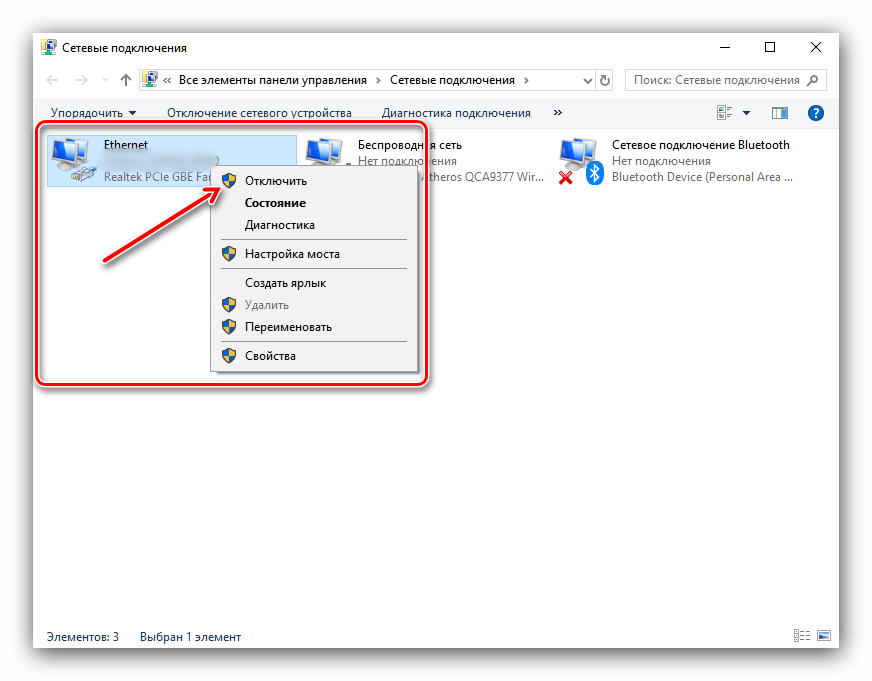
К слову, таким же образом можно отключить и адаптер беспроводной связи, что является альтернативой способам, представленным в Варианте 1.

Теперь интернет на вашем компьютере отключен.
Заключение
Отключение интернета на Windows 10 представляет собой тривиальную задачу, с которой может справиться любой пользователь.
Как родители сначала учат ребенка говорить, а потом – молчать, так и пользователи компьютера сначала ищут возможность свободного доступа в интернет, а впоследствии – возможность закрыть к нему доступ. Что за причины заставляют отказываться от интернета, и какими простыми методами можно этого достичь, попытаемся рассмотреть в данной статье.
Как отключить домашний телефон Ростелеком
Сразу уточним, что отключение домашнего телефона без посещения офиса возможно только на время. То есть, полностью отказаться от услуги в режиме онлайн на сегодняшний день возможности нет.
На время
. У опции блокировки есть ежемесячная стоимость. Она зависит от региона. Поэтому уточнить цену за услугу можете только вы.
Авторизуйтесь в ЛК;
Перейдите в категорию телефонии, либо активных лицевых счетов;
Обратите внимание, что при наличии задолженности функция будет вам недоступна. Если она есть, погасите;
Напротив лицевого счета будет возможность активировать временную блокировку;
Вам лишь остается указать, на какое время вы хотите приостановить опцию. В этом плане есть ограничения, которые устанавливаются в зависимости от тарифа
Но заблокировать на 1 или 2 месяца домашний телефон не составит труда.
В этом плане есть ограничения, которые устанавливаются в зависимости от тарифа. Но заблокировать на 1 или 2 месяца домашний телефон не составит труда.
Подобную процедуру можно совершить без доступа к ЛК, с помощью службы поддержки:
- Позвоните по номеру 8 800 100 08 00;
- Сообщите оператору о задаче, которую вы хотите выполнить;
- Вас попросят сообщить личные данные гражданина, на которого оформлен договор. Также в обязательном порядке стоит держать под рукой номер договора;
- Остальные действия совершит оператор.
Последний вариант не самый практичный — посещение офиса:
- Посетите ближайший офис компании с паспортом и договором сотрудничества с Ростелекомом;
- Сообщите сотруднику цель визита;
- Вам предоставят заявление. В нем указываются ФИО и паспортные данные владельца договора. В том числе адрес, по которому оказывается услуга домашнего телефона. Указывается начальная и конечная дата отключения и ряд других простых данных.
Навсегда
Полное расторжение договора по услуге возможно при посещении офиса. Вы также заполняете заявление, но уже в другой форме. При себе необходимо иметь паспорт и договор. Перед отправкой в офис убедитесь, что у вас нет задолженности. В любом случае сотрудники проверят информацию по счетам. Расторжение договора при наличии долга невозможно.
Конечно, можно связаться со службой поддержки и попросить отправить вам на электронную почту образец заявления. Его нужно заполнить, после отсканировать документ, отправив его скан на указанную электронную почту. Также к письму прикрепляется копия паспорта, договора, личный номер телефона. Но это фактически то же посещения офиса. Гораздо проще лично пойти в представительство Ростелекома.
В каких случаях может понадобиться деактивация?
Отказ необходим в том случае, если вы не пользуетесь выходом во всемирную сеть или на счету осталось мало средств, и вы боитесь, что можете исчерпать основной трафик. Как известно, в таком случае стоимость дополнительно использованных мегабайт будет списываться с вашего баланса.
Де активация может понадобиться и в том случае, если владельцем телефона является ребенок или пожилой человек
Всегда есть вероятность, что неосторожное движение или нажатие кнопки приведет к скачиванию различных файлов, что может сказаться как на состоянии счета, так и на безопасности самого устройства
Временное отключение доступа в Интернет
В ситуации, когда человек надолго отлучается из дома и не пользуется телекоммуникационными услугами, имеет смысл временно отключить их, чтобы сэкономить на абонентской плате. Ростелеком предусмотрел такие случаи и создал опцию «Добровольной блокировки», в рамках которой обслуживание прекращается на указанное абонентом время. Тариф и скорость доступа в интернет при этом сохраняются на изначальных условиях, а абонентская плата либо не начисляется, либо взимается в минимальных суммах, позволяя экономить бюджет.

Для подключения временной блокировки предусмотрено 3 способа:
- в офисе провайдера;
- в личном кабинете;
- по единому телефону ОнЛайм 8-800-707-1212.
В офисе компании абоненту достаточно предъявить паспорт и написать заявление.
В личном кабинете необходимо выбрать пункт «Подробнее об услуге» и «Заблокировать услугу».
Во всех случаях необходимо указать, на какое время будет отключен интернет.
Условия для временной блокировки:
- период отключения без начисления платы составляет от 5 до 30 дней;
- максимальный срок действия блокировки составляет не более 90 дней за год (можно пользоваться несколько раз в течение года суммарно не более указанного срока);
- последующие периоды отключения оплачиваются по специальным тарифам за каждый день действия блокировки в размере 5 руб./день;
- на момент подключения услуги у абонента не должно быть задолженности по счету, а также погашен обещанный платеж в случае его использования;
- блокировка включается на следующий календарный день после обращения абонента;
- условия блокировки не распространяются на оплату арендуемого оборудования.
Услуга «Добровольная блокировка» не приостанавливает прочие условия договора на обслуживание. Поэтому после ее окончания начисление платы за обслуживание происходит независимо от использования интернета.
Возможные проблемы при отключении интернета и их пути решения
Иногда пользователи знают, как отключить в Виндовс 10 интернет, и действуют по знакомому алгоритму, но прервать доступ в сеть почему-то не получается. Такие ситуации возникают довольно часто.
При возникновении любых трудностей с отключением от сети или наоборот, с подсоединением к интернет, лучше всего зайти на нужные ресурсы с другого устройства и ознакомиться со списком наиболее распространенных проблем в официальном руководстве по использованию Виндовс 10. Следует иметь в виду, что список проблем в инструкции довольно подробный и длинный, и на его изучение понадобится время.
 Взяв ноутбук в полет, нужно подключить режим «в самолете»
Взяв ноутбук в полет, нужно подключить режим «в самолете»
Бывает, что во время дезактивации сети Internet и обратном подсоединении к Wi-Fi произошла системная ошибка, но внутренний механизм устройства оказывается не в состоянии справиться с неполадкой. В этом случае сеть просто сбрасывается вручную. На Виндовс 10 эта опция стала автоматической, поэтому работа пользователей значительно улучшилась и упростилась.
В первую очередь, чтобы заблокировать сеть, необходимо зайти в Параметры Виндовс десять через пусковую панель или при помощи заранее настроенного сочетания горячих клавиш. Далее, когда окно откроется, надо выбрать раздел, где указаны параметры сети и выхода в интернет. Затем активируется функция сброса сети, выполняется подтверждение совершенного действия.
В конечном итоге, настройки сети полностью переустанавливаются, а система перезагружается. При повторном включении устройства после перезагрузки доступ в интернет на ПК должен отключиться.
Отключить доступ к интернету на Виндовс 10, в целом, несложно, хотя есть свои нюансы. В случае возникновения проблем можно проконсультироваться со специалистом или с провайдером интернет-услуг. В некоторых случаях своевременное выключение связи позволяет сэкономить деньги или спасти компьютер от заражения опасными вирусами, поэтому алгоритм действий по прекращению доступа в интернет должен хорошо знать каждый пользователь.
Последнее обновление — 20 сентября 2021 в 14:32
Все о IT
Самое интересное и полезное. информационно-коммуникационные технологии Ежедневно новое ПЕРЕЙТИ телеграмм канал ITUMNIK
Блокирование соединений при помощи сторонних фаерволов
Мы уже описывали здесь возможности фаерволов сторонних изготовителей, настал черед обратить внимание на возможность полностью заблокировать интернет с их помощью. В Outpost Pro, например, это делается чрезвычайно просто – сменой политики на “блокировать все”, для чего нужно кликнуть правой кнопкой мыши на его иконке в системном лотке. и выбрать в меню необходимый пункт:
и выбрать в меню необходимый пункт:

Такую блокировку легко как включить, так и отключить, поэтому если вы хотите закрыть доступ к интернету другому человеку – заблокируйте изменения настроек при помощи пароля, благо большинство фаерволов и антивирусов это позволяют:

Если вы пользуетесь каким-либо другим фаерволом или антивирусной системой, уверяю вас, там имеются аналогичные настройки.
Возможные проблемы при отключении интернета и их пути решения
Если не получается отключить интернет на компьютере, необходимо рассмотреть несколько разных ситуаций и способы решения. Например:
Внимание! В последнем случае пользователю может потребоваться принудительная перезагрузка, обновление или полная переустановка программного обеспечения, работающего на персональном устройстве. Отключение от сети требуется, если нужно воспользоваться некоторыми программами или осуществить дополнительные настройки ПК
Способы отключения от ресурсов интернета зависят от типа соединения – Wi-Fi или кабель
Отключение от сети требуется, если нужно воспользоваться некоторыми программами или осуществить дополнительные настройки ПК. Способы отключения от ресурсов интернета зависят от типа соединения – Wi-Fi или кабель.
Установка неверного прокси в системных настройках
Этот способ заставляет программы использовать ложные настройки прокси-сервера (например, можно указать адрес вашего же компьютера, 127.0.0.1) и хорош тем, что установить его можно для каждой учетной записи в отдельности. Однако одним из недостатков является возможность легко отключить его, если пользователь знает, где это сделать – ограничений пользователя в правах для этой настройки нет.
Запустив Internet Explorer, и открыв “Свойства обозревателя” на вкладке “Подключения”, нажмите кнопку “Настройка сети”:

В раскрывшемся окне установите адрес прокси-сервера 127.0.0.1 – и если на вашем компьютере прокси-сервер не установлен, программы, использующие системный прокси, будут сурово обмануты.

К сожалению, не каждая программа использует адрес системного прокси, так что, быть может, этот метод применим не для каждого случая.
Продвинутым пользователям можно также порекомендовать подмену в файле hosts адресов DNS-серверов. Как работать с этим файлом мы уже писали здесь.
Когда возможно отключение
Контракт разрывают не потому, что не устраивает качество работы оператора. Обычно, сотрудничество с компанией прекращают в случае переезда на новое место жительства. Но это делать не обязательно, так как Ростелеком предлагает пользователям услугу «Переезд». Благодаря этой акции на следующий месяц обслуживания предоставляется скидка в размере 50%.
Если возникла необходимость в переезде, стоит обратиться в колл-центр компании и обсудить возможность обустройства оборудования на новом месте. В этом случае все подключения осуществят бесплатно, и расторгать договор не нужно.
Отключиться от услуг Ростелекома следует, если в них нет надобности. Ведь никому не хочется оплачивать весь пакет, а использовать только некоторые опции.
Есть определенные районы, в которых качество связи оставляет желать лучшего. В этом случае следует выбрать другого провайдера интернета или домашнего телефона, чтобы удовлетворить свои потребности в коммуникационных связях.
Как отключить интернет Ростелеком онлайн через личный кабинет
В современном мире без домашнего интернета никуда. А потому всемирная паутина есть у каждого человека дома. Подключение и отключение услуг у разных провайдеров происходит по-разному. Отличается и стоимость. Мы в статье рассмотрим, как отключить интернет Ростелеком.
Отключение навсегда
Самой распространённой ошибкой пользователей является то, что они уверены в прекращении оказания услуг сразу после прекращения пополнения счета или внесения оплаты по трафику. На самом деле это не так, поскольку между пользователем и компанией заключен договор, являющийся официальной сделкой. А потому, если вы хотите отключиться от сети, то необходимо выполнить определенные действия.
При их невыполнении компания Ростелеком в определенный момент будет вынуждена подать в суд, ведь долги будут копиться, а данный договор посчитают невыполненным. Поэтому пользователю, который больше не желает пользоваться услугами компании, необходимо провести отключение. Есть несколько способов: можно самому приехать в офис компании провайдера, а можно произвести отключение через сайт, в Личном кабинете пользователя.
При посещении офиса компании при себе нужно иметь:
- Паспорт.
- Договор.
- Деньги на оплату имеющихся задолженностей.
- Взятое в аренду оборудование.
Важно, что человек, который отключает услуги, должен быть или участником договора о его подключении, или собственником квартиры, в которую сеть проведена. В офисе понадобится написать заявление на прекращение подачи трафика от данного провайдера
В заявлении нужно будет указать ФИО, паспортные и контактные данные второй стороны договора, а также адрес, по которому интернет следует отключить
В офисе понадобится написать заявление на прекращение подачи трафика от данного провайдера. В заявлении нужно будет указать ФИО, паспортные и контактные данные второй стороны договора, а также адрес, по которому интернет следует отключить.
При переезде можно просто переоформить контракт на другой адрес и в таком случае все услуги вы будете по-прежнему получать в полном объеме. Для этого необходимо написать заявление в офисе, а потом с собой можно забрать и оборудование, за вами сохраняется лицевой счет, а также IP адрес
Важно, чтобы у компании была возможность перенести вашу паутину на новый адрес
Информацию о задолженности по интернету можно получить после звонка на горячую линию по номеру 8(800)100-08-00. Во время разговора с оператором держите паспорт под рукой, поскольку могут понадобиться ваши паспортные данные, также номер лицевого счета, адрес предоставления интернета.
Отключить интернет Ростелеком через Личный кабинет не получится, но зато в нем можно узнать, есть ли у вас задолженность по оплате услуг, и как ее можно погасить.
Что делать во время отпуска
Если пользователь планирует уехать в отпуск или в командировку на долгое время, то компания Ростелеком предоставляет возможность отключить ее услуги временно.
Отключение интернета Ростелеком осуществляется на период с 5 дней до 3-х месяцев. Заявление на временное отключение осуществляется по телефону 8(800) 100-08-00.Если связываетесь с оператором по телефону, то вспомните кодовое слово, которое указывали в договоре. Уже на следующий день после активации операции услуги будут отключены.
В отличие от постоянного отключения, временное можно провести через Личный кабинет. Для этого достаточно авторизоваться и найти кнопку «Добровольной блокировки». Чтобы Ростелеком отключить на необходимое время, понадобится выставить интервал до 3-х месяцев.
При временном выключении специально подключать домашнюю сеть не нужно. Достаточно того, что время истечет, и все услуги автоматически включатся в полном объеме
Важно понимать, что при временном отключении платить за некоторые вещи все равно придется, в частности, за точку подключения. В офисе провайдер подробно расскажет, за что нужно будет внести плату при временном отключении домашней сети
В заключение
Как отключить домашний интернет Ростелеком знают далеко не все пользователи. Многие просто прекращают пользоваться, подключают другого провайдера и считают, что этого достаточно. Потом приходится платить и за неиспользованные трафики, и штрафы, и еще судебные издержки.
Поэтому, если есть желание отказаться от интернета временно или на постоянной основе, обратитесь в офис компании или позвоните по телефону горячей линии. Оператор вас проконсультирует, и после отключения можно будет не волноваться за несуществующие долговые обязательства.
Расторжение договора на предоставление доступа к телевидению
Еще одна популярная услуга бренда Ростелеком – это платные наборы TV и продукция формата IPTV. Отключиться от таких продуктов также достаточно просто: вся работа выполняется по принципам, схожим с процессом деактивации договоренностей на обслуживание в плане доступа к сети.
Отключение от интерактивного телевидения
Телевизионная коммутация создается с задействованием устройств, называемых цифровыми приставками. Отсоединиться от подобной системы можно как временно, так и постоянно, в зависимости от параметров конкретной ситуации. Добровольное прерывание действия договора – это платная услуга со стоимостью 3р/сутки. Активировать ее можно с помощью личного кабинета.
Сложнее дела обстоят с отключением от Ростелекома в безвременном формате. Провести процедуру можно исключительно при помощи заявления от абонента, на имя которого заключался договор. Если такой человек ушел из жизни, в офис, вместе с заявкой, приносят и соответствующую бумагу в виде свидетельства о смерти.
Таким образом, на вопрос о том, как отключить Ростелеком через личный кабинет навсегда, не существует положительного ответа. Полная деактивация услуг компании выполняется только через офис, при помощи сотрудников и специалистов нужного структурного подразделения.
Коллективная антенна
В XXI веке все еще встречаются дома, жители которых пользуются услугами по установке коллективных антенн. Подобная, несомненно, устаревшая технология, обладает огромным количеством недостатков, вследствие чего ее деактивация – это чрезвычайно разумный шаг. Оплата за такой цифровой продукт, делится на всех жителей подъезда. Проводить абонентские транзакции должны даже люди, попросту не пользующиеся телевидением.
Отключиться от TV-системы коллективного формата можно исключительно посредством личного визита в структурное подразделение Ростелеком. Пользователь, занявшийся проведением подобных мероприятий, должен озаботиться подбором нужных бумаг:
- документы, подтверждающие факт нахождения квартиры в личной собственности;
- паспорт заявителя, обладающего рассматриваемой недвижимостью;
- заявление – пишется по предоставленному образцу в самом салоне организации.
Порядок отключения различных услуг, связанных с интернетом (супер МТС, интернет-планшет, бит и пр.)
Рассмотрим, как отключить безлимитный интернет МТС. Компания предлагает несколько услуг, предназначенных для использования на различных устройствах.
- «Супер МТС» отключается комбинацией 8649, её нужно послать в сообщении на номер 111. Кроме того, пользователь может отправит USSD-запрос *111*8649# в ответ будет прислано сообщение с инструкцией по отключению.
- Чтобы отключить интернет-опцию «БИТ» воспользуйтесь комбинацией *111*252*2# или услугами личного кабинета.
- «СуперБит» деактивировать можно в личном кабинете и по запросу *111*628#, выбрав нужный пункт из появившегося меню.
- Линейка интернет-планшет сегодня находится в архиве, поэтому после отключения недоступна для повторной активации. Отключение *111*835*2# или посредством ЛК на сайте компании.
Любую услугу можно отключить через «Интернет-помощник». А на сайте компании http://www.mts.ru/mobil_inet_and_tv/tarifu/unlim_options/ в разделе описания нужной услуги будет информация о способах её деактивации.
Как отключиться от домашнего интернета МТС навсегда
Навсегда расторгнуть договор можно только при личном посещении абонента в офис продаж. Но помните, что данная услуга предоставляется не во всех офисах. Первоначально клиенту стоит позвонить по телефону горячей линии или в справочную службу, уточнить адрес офиса, где данная услуга предоставляется.
Как отключить домашний интернет МТС через личный кабинет
Окончательно расторгнуть договор через персональный кабинет, оформленный на сайте данного поставщика услуг, клиент не может. Но он может лишь на время отказаться от данных услуг.
Для подключения данной опции клиенту требуется лично посетить офис данного сотового оператора или позвонить по номеру: 8. Доступ в интернет восстановится автоматически. Платить за его подключение не требуется.
По телефону
Если пользователь желает временно отказаться от услуг данного сотового оператора, то он может сделать это по телефону 8 800 250 08 90. Уточнить у человека, работающего у данного сотового оператора, адрес ближайшего офиса продаж, часы его работы.
Как отключить услугу «Ребенок под присмотром» МТС
Также у оператора можно спросить о том, какие документы нужны пользователю. Помимо этого, у него можно узнать об имеющихся у клиента долгах.
Тарифы оператора без интернета и абонентской платы
Если вам совсем не нужен мобильный интернет, можно выбрать тарифы, которые изначально не предусматривают такую услугу — это Посекундный или Поминутный.

Поминутный тариф
Поминутный тариф, а по-другому «Переходи на ноль» отличается отсутствием абонентской платы и расширенным пакетом услуг. Перейдя на него, оплата за интернет взимается только в случае его пользованием. При этом общение внутри сети совершенно бесплатно. Секунды разговора оператор округляет до минут.
Внимание! В разных регионах страны могут быть разные тарифы за разговоры, смс-сообщение и интернет, поэтому прежде, чем выбрать один из этих тарифов внимательно ознакомьтесь с тарификацией своего региона. Узнать подробнее о тарифах можно на официальном сайте мобильного оператора или в личном кабинете
Отключить интернет на телефоне не составит труда у любого абонента, поэтому, если он вам больше не нужен, то смело отказывайтесь от услуги любым удобным способом!
Метод 2 соединение через Вай-Фай
Подключение через Wi-Fi очень удобное и для части ПК (в особенности для ноутбуков) данный метод наиболее доступный.
Вариант 1 ярлык в трее
Опять-таки, если у вас Вай-Фай соединение, значит, у вас включён маршрутизатор. Достаточно его выдернуть из розетки, и соединение исчезнет. Но, рассмотрим и другие методы:
- Взглянем на трей на панели быстрого запуска, который находится в углу внизу справа. На данной панели имеется ярлык в виде волнового передатчика. Нам нужно кликнуть по нему ЛКМ;
- У нас в восходящем меню покажется перечень соединений Вай-Фай. То соединение, которое подключено к вашему компьютеру, скорее всего будет находиться выше других и показано синим цветом. В ней есть кнопочка «Отключиться». Давайте кликнем по ней;
- Дело сделано, ПК отсоединён от интернета.
Вариант 2 самолётный режим
Другой метод отключения от интернета содержится в активировании опции «В самолёте». Через данную функцию будет выключен весь интернет, разумеется, и Блютуз:
- Нам нужно проделать первый шаг из верхнего метода, с той разницей, что мы задействуем опцию «В самолёте». Она находится снизу перечня соединений;
- Беспроводное соединение данным вариантом мы выключим. Ярлык Вай-Фай в трее поменяется на значок, на котором изображён самолёт;
- Чтобы отключить соединение, нужно просто нажать на данный значок и вновь кликнуть по кнопочке «В самолёте».
Особенности блокировки для проводного и беспроводного подключения
Как правило, Wi-Fi подключение проще заблокировать, чем проводное соединение. Чтобы понять, как отключить проводной интернет на ПК, необходимо изучить следующие особенности:
- Быстрое отключение. Чтобы выключить проводной интернет, достаточно выдернуть провод из разъёма LAN на материнской плате PC, таким образом отключая устройство от провайдера.
- Возможность быстрого включения. Чтобы восстановить доступ в глобальную сеть, кабель нужно воткнуть обратно в порт, и интернет сразу заработает.
- Возможность блокировки посредством отключения встроенного адаптера в диспетчере устройств.
У Wi-Fi соединения также есть свои особенности блокировки:
- Чтобы отключить интернет на ПК, надо отсоединять Wi-Fi роутер, модем.
- Доступ в сеть можно деактивировать непосредственно из web-интерфейса маршрутизатора.
- Возможность заблокировать нужную точку доступа, чтобы компьютер больше не мог выполнять подключение к ней. То же самое можно сделать на телефоне через эмулятор bluestack.
 Интерфейс эмулятора bluestack на Android
Интерфейс эмулятора bluestack на Android
Отключение платных интернет-пакетов на тарифе
У МТС существует несколько видов дополнительных пакетов с трафиком или с возможностью неограниченного использования некоторых интернет-сервисов. Чтобы отключить мобильный интернет-пакет на тарифе МТС, воспользуйтесь следующими способами:
| Название интернет-услуги | Способы отключения |
|---|---|
| «Много интернета» | *111*837*2# |
| «+ 3 Гб» | *111*1417*2# |
| «+ 5 Гб» | *111*1517*2# |
| «+ 10 Гб» | *111*1617*2# |
| «+ 20 Гб» | *111*1817*2# |
| «ВСети» | *111*345*2# |
| «Доступ к YouTube» | В ЛК и «Мой МТС» |
Все вышеперечисленные интернет-услуги кроме «Доступ к YouTube» можно отключить не только через USSD-код, но и в Личном кабинете (ЛК) или приложении для смартфонов «Мой MTS». Для этого нужно войти в свой ЛК через браузер или войти через мобильное приложение и нажать на раздел «Услуги» — «Мои услуги», выбрать в списке лишние активированные опции и удалить их. «Доступ к YouTube» можно выключить только через ЛК или приложение «Мой МТС», так как специального USSD-кода для деактивации этой функции не существует.
Способ 2: Специальный софт
Специальное ПО использует брандмауэр Защитника Windows. Правила оно создает автоматически, достаточно лишь указать ему на приложение, которому нельзя подключаться к сети. Мы рассмотрим сразу две такие утилиты, если вдруг одна из них не будет работать.
Вариант 1: OneClickFirewall
- Скачиваем архив, распаковываем его и запускаем установочный файл.

Выбираем место установки утилиты и жмем «Install».

Теперь щелкаем по ярлыку любого приложения правой клавишей мышки и в выбираем «Block Internet Access».

Для восстановления доступа в интернет снова вызываем контекстное меню ярлыка и жмем «Restore Internet Access».

Вариант 2: Firewall App Blocker
- Если нет желания устанавливать на компьютер стороннее ПО, воспользуйтесь этой утилитой. Достаточно скачать ее с официального сайта, распаковать архив и запустить файл, соответствующий разрядности вашей системы (x64 или x86).

По умолчанию Файервол Эп Блокер запускается в англоязычном интерфейсе, но имеется и поддержка русского языка. Чтобы его включить, переходим во вкладку «Options», открываем список «Languages» и выбираем «Russian».

В нижней части окна программы активируем вкладку «Исходящие правила», затем жмем иконку со знаком плюс.

Находим и открываем исполняемый файл блокируемой программы.

Когда приложение будет добавлено в список, проверяем, что в столбцах «Включено» и «Действие» стоят значения «Да» и «Блокировать».

Чтобы управлять правилом, используем панель выше. Например, с помощью кнопок с изображением галочки и запрещающего знака можно блокировать и разрешать доступ в интернет.

Кнопками с изображением чекбокса можно включать и отключать правило.

А нажатием кнопки со знаком минус можно его удалить.

Как запретить программе доступ в Интернет
Некоторые программы, если они подключены к Интернету, могут создавать пользователю дополнительные проблемы. Например, программа может регулярно напоминать о необходимости обновления, либо демонстрировать пользователю рекламу, которую она скачивает с Интернета.
В таких случаях возникает желание запретить программе доступ в Интернет. К счастью, делается это очень просто. Более того, для этого не потребуется никаких дополнительных программ, все можно сделать с помощью Брандмауэр Windows.
Шаг № 1. Открываем Брандмауэр Windows.
Для того чтобы запретить программе доступ в Интернет мы будем использовать Брандмауэр Windows. Для того чтобы открыть Брандмауэр Windows нужно сначала открыть «Панель управления», а потом перейти в раздел «Система и безопасность – Брандмауэр Windows»
Также вы можете открыть меню «Пуск», ввести в поиск слово «Брандмауэр» и открыть найденную программу.
Так или иначе вы откроете Брандмауэр Windows. Если в брандмауэре напротив сетей есть иконки с зеленым щитом, то это означает, что Брандмауэр Windows включен и можно переходить к следующему шагу этой статьи.
Если же в брандмауэре напротив сетей изображены красные щиты с крестом, то это означает, что Брандмауэр Windows отключен. Возможно его отключил пользователь, либо он отключился автоматически при установке брандмауэра от другого производителя.
Если ранее вы отключали брандмауэр, то вы можете зайти в раздел «Включение и отключение брандмауэра Windows», включить его и переходить к следующему шагу этой статьи.
Если же Брандмауэр Windows был отключен при установке другого брандмауэра, то его лучше не включать, так как это может привести к конфликтам. В этом случае для отключения программ от интернета воспользуйтесь установленным у вас брандмауэром.
Шаг № 2. Переходим в дополнительные параметры.
После того, как Брандмауэр Windows открыт, и вы убедились, что он включен, вам нужно перейти в раздел «Дополнительные параметры». Для этого просто кликните по соответствующей ссылке в левом боковом меню.
Шаг № 3. Запрещаем доступ в Интернет для входящих подключений.
После перехода в «Дополнительные параметры» нужно выбрать раздел «Правила для входящих подключений».
Дальше нужно нажать на кнопку «Создать правило», которая находится в правой части окна.
В результате откроется окно мастера создания правил. Если вы хотите запретить доступ в Интернет для программы, то в этом окне нужно выбрать опцию «Для программы» и нажать на кнопку «Далее».
На следующем этапе настройки нужно выбрать вариант «Путь программы», нажать на кнопку «Обзор» и выбрать EXE-файл той программы, для которой вы хотите запретить доступ в Интернет. После того, как нужная программа выбрана, нажмите на кнопку «Далее».
Дальше нужно выбрать вариант «Блокировать подключение» и снова нажать на кнопку «Далее».
После этого нужно выбрать профили, для которых будет работать созданное правило. Здесь отмечаем все профили и снова нажимаем на кнопку «Далее».
Заключительный этап создания правила – ввод имени. Введите такое имя, чтобы потом вы могли легко найти созданное вами правило в списке уже имеющихся правил.
После того как имя правила введено, нажмите на кнопку «Готово».
Шаг № 4. Запрещаем доступ в Интернет для исходящих подключений.
Для того чтобы полностью запретить программе доступ в Интернет, нужно еще запретить и исходящие подключения. Для этого переходим в раздел «Правила исходящего подключения».
И нажимаем там на кнопку «Создать правило».
Дальше нужно повторить всю ту же самую процедуру, что описывалась выше. Нужно выбрать программу, которой нужно запретить доступ в Интернет, выбрать «Блокировать подключение» и выбрать все профили. В результате после создания двух правил (одно для входящих подключений, а другое для исходящих) доступ в Интернет для выбранной программы будет полностью запрещен. Если вы захотите снова разрешить доступ в Интернет для этой программы, то просто удалите либо отключите созданные вами правила.
Создатель сайта comp-security.net, автор более 2000 статей о ремонте компьютеров, работе с программами, настройке операционных систем.
Спасибо, очень помогла статья! Все понятно и доходчиво.






